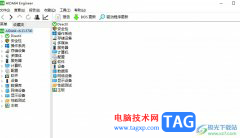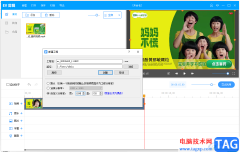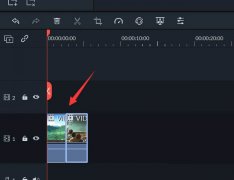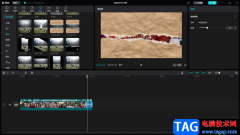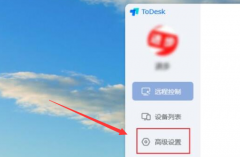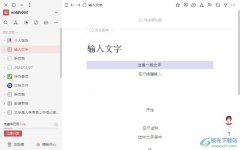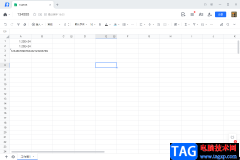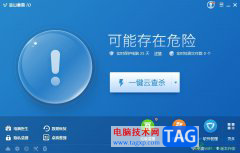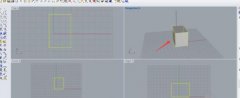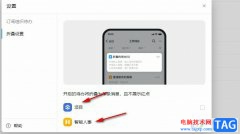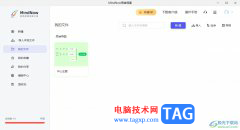illustrator简称为ai,是一款工业标准矢量作图软件,为用户带来了不错的使用体验,并且illustrator软件常被用户使用,因此成为了热门的绘图软件之一,当用户在使用illustrator软件时,会发现其中的功能是很强大的,能够很好的满足自己的需求,最近小编看到有用户想要将置入的图片实现水平翻转,却不知道怎么来操作实现,其实这个问题是很好解决的,用户直接在菜单栏中找到对象选项,将会弹出下拉选项卡,接着用户只需依次点击变换和对称选项即可解决问题,那么接下来就让小编来向大家分享一下illustrator将图片水平翻转的方法教程吧,希望用户在看了小编的教程后能够喜欢。
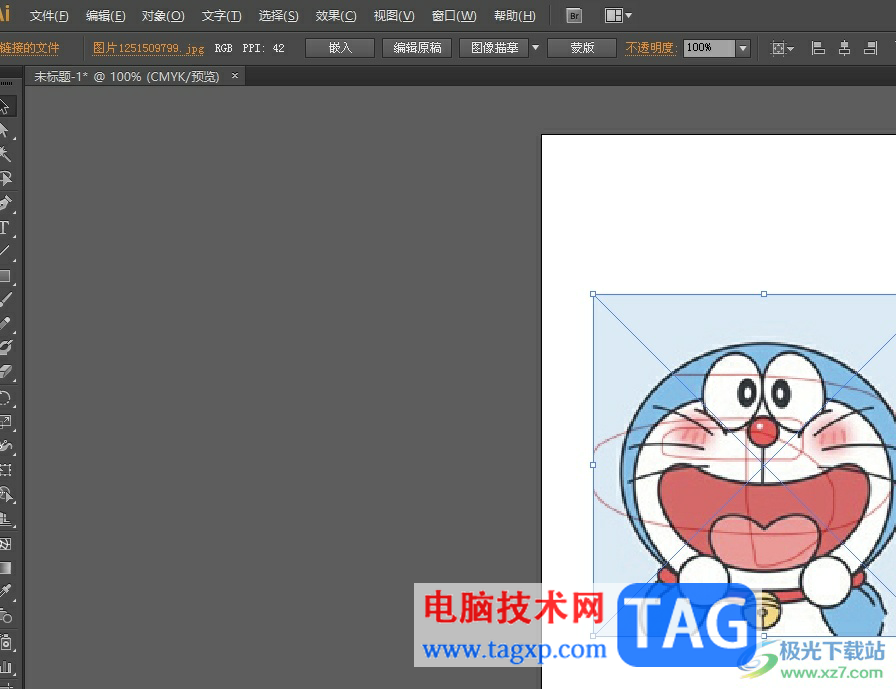
方法步骤
1.用户在电脑上打开illustrator软件,并来到编辑页面上置入图片

2.接着在页面上方的菜单栏中点击对象选项,将会弹出下拉选项卡,用户选择其中的变换选项
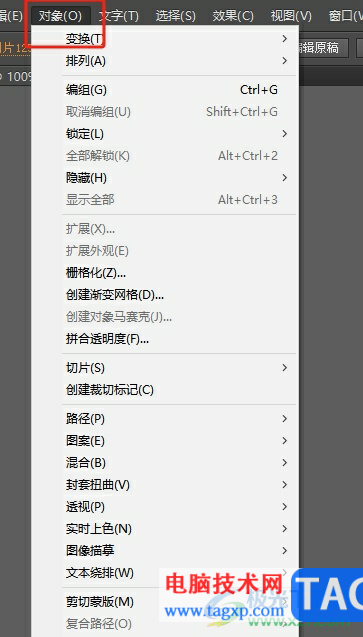
3.在弹出来的右侧功能选项中,用户选择其中的对称选项,将会进入到镜像窗口中
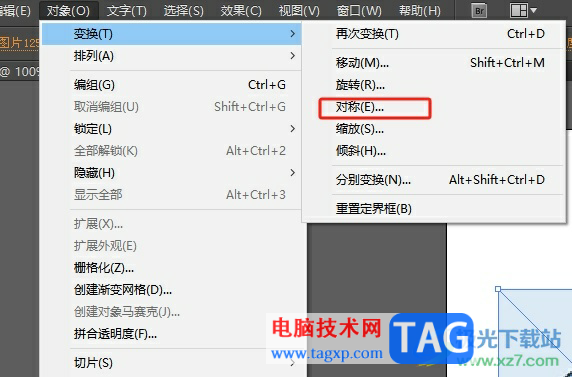
4.这时在打开的镜像窗口中,直接勾选其中的水平选项并按下确定按钮即可
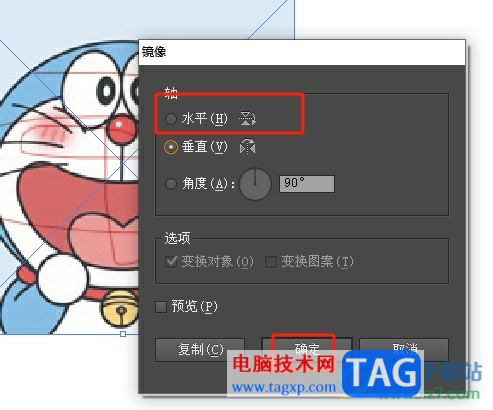
5.如图所示,用户可以看到当前的图片成功变成水平翻转样式了

以上就是小编对用户提出问题整理出来的方法步骤,用户从中知道了大致的操作过程为点击对象——变换——对称——勾选水平——确定这几步,整个操作过程是很简单的,因此有遇到同样问题的用户可以跟着小编的教程操作试试看,一定可以成功将图片水平翻转的。